如果購買了AirPods Pro後,那我們要如何設定噪音控制,實現啟動降噪模式、關閉降噪和通透模式,在這篇針對首次使用AirPods Pro降噪耳機用戶進行瞭解。

AirPods Pro降噪與通透模式差異
不少用戶以為AirPods Pro降噪是完全阻擋外界聲音,這並非正確,所謂的降噪只是用來過濾外界比較低頻或細小的吵雜聲,就感覺好像整個世界全安靜下來,但是如果周圍的環境聲太大,如嗓門聲比較大的講話聲、廣播聲、喇叭聲等比較高音量聲音,依舊是稍微可以聽的見,如果剛好在播放音樂不會聽的很清楚。
至於通透模式就如同普通 AirPods 相同,可以清楚聽見周圍的聲音。
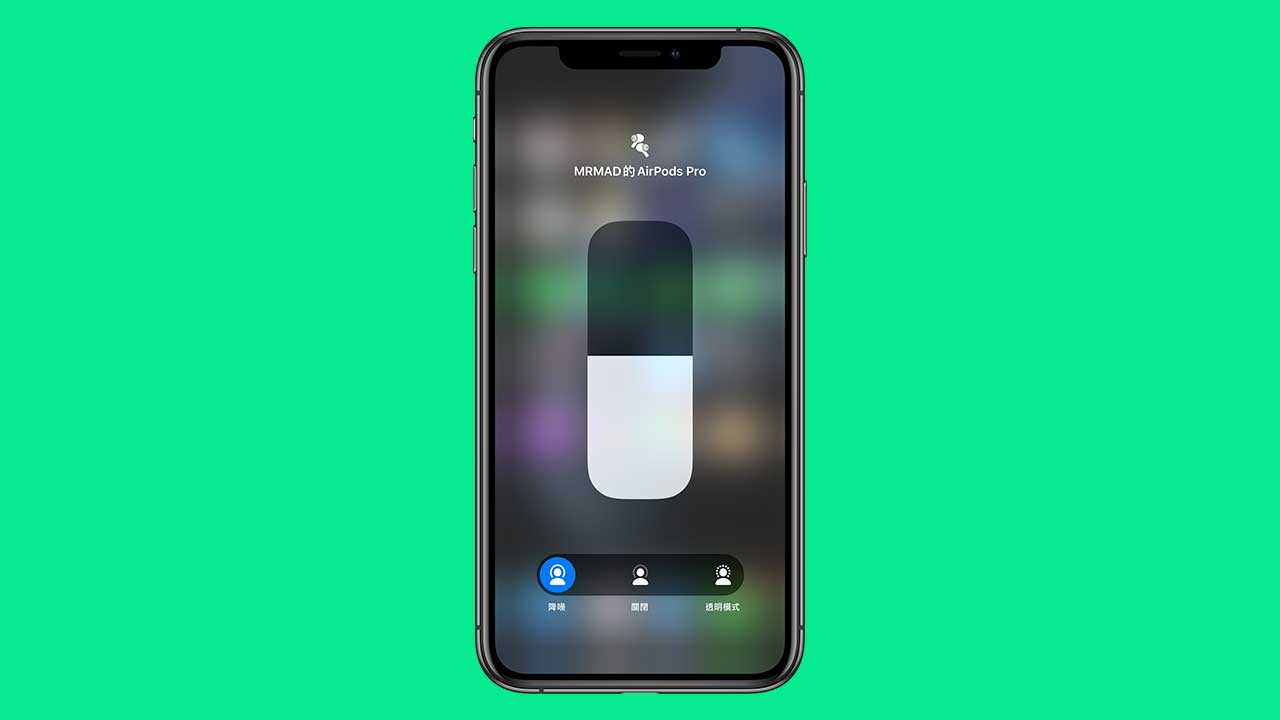
如何開啟與關閉 AirPod Pro 降噪模式
方法1.透過AirPods Pro操作
要在AirPods Pro上快速切換降噪模式與通透模式,可以直接在任何一耳AirPods Pro上雙指壓住傳感器一下,就能夠快速切換這兩種模式。

方法2.透過 iPhone 控制中心技巧設定
先將AirPods Pro連上,滑出控制中心,壓住「音量條」裡面就可以選擇降噪、關閉降噪和通透模式。
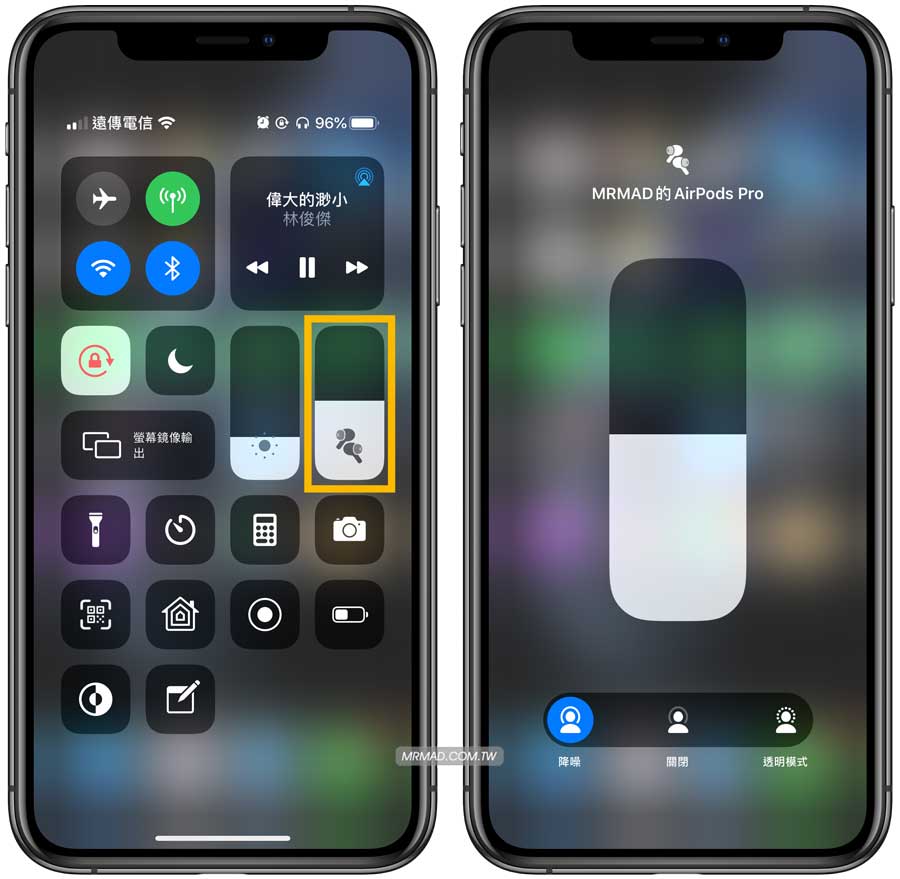
方法2.透過藍牙開關設定
進入iOS「設定」>「藍牙」,點選AirPods Pro右側「i」按鈕(確認要已連線狀態),也同樣可以設定噪音控制,選擇降噪、關閉降噪和通透模式。
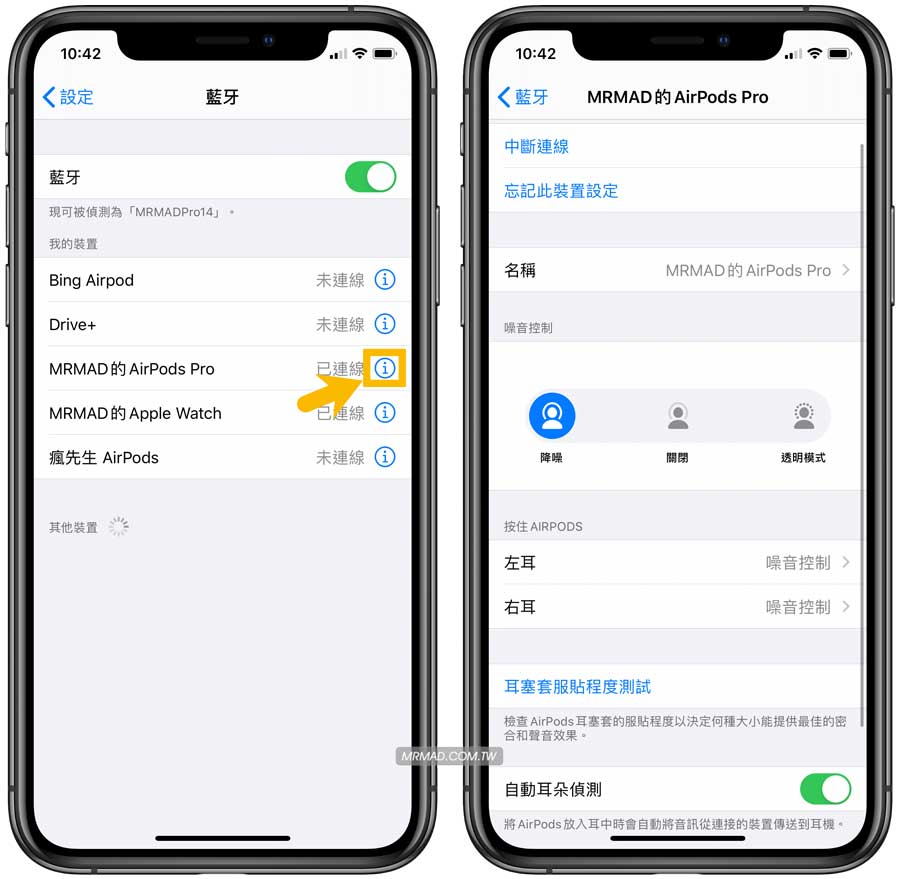
方法3.透過 Apple Watch 設定降噪
在iPhone有連結AirPods Pro情況下,也可以透過Apple Watch控制降噪和通透模式。
操作技巧是點擊錶面最頂端的「小白圈按鈕」,會開啟Music控制頁面,直接點左下角「AirPlay」按鈕後,就可以設定噪音控制,選擇降噪、關閉降噪和通透模式。

方法4.透過 macOS 設定降噪
在macOS上也可以切換通透和降噪模式,先讓AirPods Pro連上Mac後,在點擊狀態列上的「音量」按鈕,裡面選擇AirPods Pro就會出現噪音控制選單,如果沒顯示,可以重新配對一次就會出現。
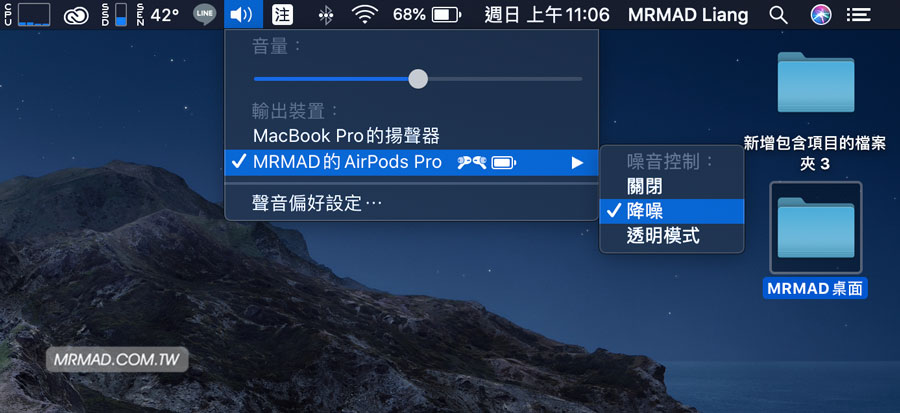
在看完以上AirPods Pro切換降噪和通透技巧後,相信你會對於AirPods Pro操作又更進一步瞭解。
更多相關技巧:
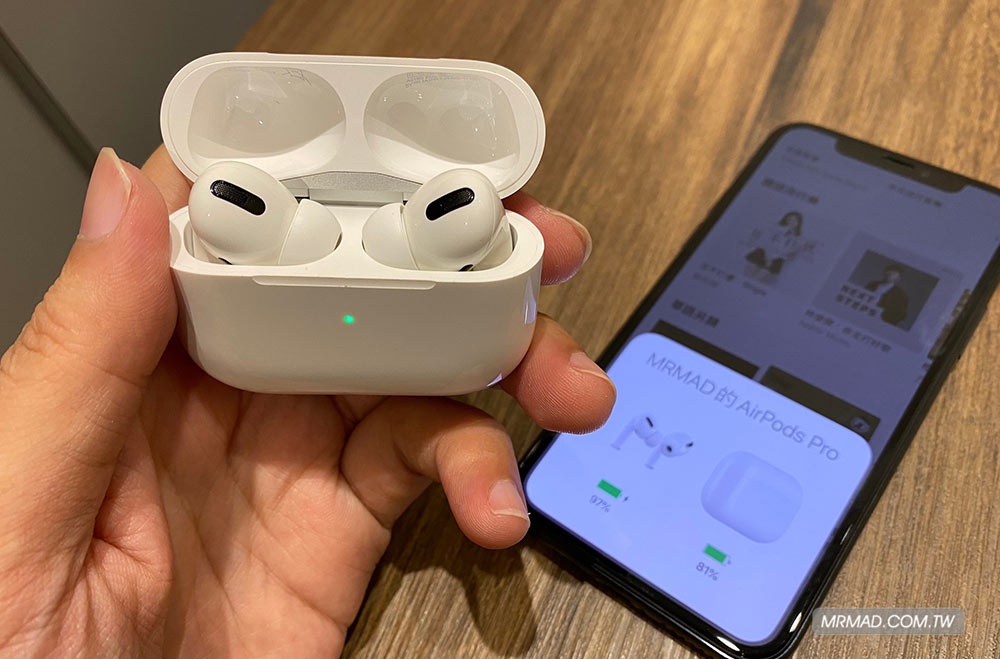
想了解更多Apple資訊、iPhone教學和3C資訊技巧,歡迎追蹤 瘋先生FB粉絲團、 訂閱瘋先生Google新聞、 Telegram、 Instagram以及 訂閱瘋先生YouTube。